Достоинства и недостатки ворд пад
Если пользователю нужно составить распорядок дня, написать статью или доклад, то он может воспользоваться программой wordpad.
Как только пользователь откроет программу, ему будет предложено создать новый проект. После создания у него появится пустое поле ввода и меню вверху. Главное меню содержит такие пункты, как «Создать», «Открыть», «Сохранить», «Сохранить как», «Печать», «Параметры страницы». и «Выход».
Нажатием кнопки «Создать» пользователь откроет новый файл абсолютно пустой файл. Следующий пункт «Открыть». В нём можно открыть текстовый файл, которые уже есть на компьютере. Пункт «Сохранить» отличается от пункта «Сохранить как» особенностью сохранения. «Сохранить» подразумевает быстрое сохранение, а »Сохранить как» позволяет сохранить файл в определенном разрешении, которое укажет пользователь и в определенную папку. Нажав на печать, пользователь откроет настройки печати. Если зайти в пункт «Параметры страницы», то можно выставить параметры отступа сверху, снизу, слева и настроить верхние и нижние колонтитулы .
Основное меню делятся на две вкладки, «Главное» и «Вид». В первой представлены настройки шрифта, буфер обмена, где можно вставить скопировать и вырезать определённый текст. А также раздел с настройками абзаца, где можно сделать нумерованный список, настроить так, чтобы текст был расположен по левой стороне, по центру или по правой стороне.
Помимо этого, пользователь может вставлять различные объекты и изображения, если нажмет на кнопку «Вставить» и выберет соответствующий пункт.
Во вкладке «Вид» собраны инструменты для изменения отображения документа в окне редактора. Тут можно изменить масштаб текста.
Возможности WordPad
Данный текстовый редактор предоставляет следующие возможности:
- Редактирование шрифта, изменение размера, жирности, наклона и самого шрифта.
- Настраивать вид страницы, отступ, абзацы, колонтитулы и другое.
- Вставлять таблицы и различные объекты, например, рисунок Paint и любую загруженную картинку из интернета.
- Печатать готовые документы, если подключён принтер
- Вставлять текст поверх картинки или таким образом, чтобы он обводил картинку
- Печатать текст, переключаясь между другими задачами. При переключении на другую задачу текст будет оставаться в том же состоянии.
- Возможность быстрого сохранения и сохранения в конкретную папку на компьютере
Программа отличается простотой и удобством использования. Многие используют его даже не знаю альтернатив, так как не нуждаются в них. Интерфейс программы похож на Microsoft Word и других программ Microsoft Office. Поэтому он очень знаком пользователю и никому не составит труда разобраться в нём. Программа является абсолютно бесплатной, благодаря чему пользователю доступен весь функционал без всяких ограничений.

В операционной системе "Виндовс" есть множество программ, которые могут заменить сторонние приложения. По крайней мере в теории. К таким утилитам относится монитор ресурсов "Виндовс", программа для дефрагментации дисков, "Блокнот", "Пейнт" и прочие приложения. Нет нужды говорить о том, что функционала у этих программ почти нет. Потому пользователи и используют сторонние программы. Одним из таких встроенных приложений является текстовый редактор WordPad. Что такое этот "ВордПад"? Это программа, которая может быть хоть как-то полезна пользователю.
Что такое WordPad?
Итак, WordPad - это программа для создания и редактирования документов. Впервые она появилась в "Виндовс 95" и вплоть до "Висты" в ней не было никаких изменений. И только в "Виндовс 7" разработчики решили хоть как-то разнообразить эту утилиту. После редизайна приложение стало похоже на "Майкрософт Ворд 2007". Помимо нового дизайна, программа получила более богатый функционал. Теперь ее запросто можно было использовать для создания нормальных документов.

И тем не менее продвинутые пользователи предпочитали "Ворд". Почему? Да потому, что данная бесплатная альтернатива была лишена львиной доли функционала "Ворда" и пользоваться ею было жутко неудобно. Во время становления "десятки" функционал приложения ничуть не изменился. Только дизайн поменяли. И все-таки программу WordPad можно использовать для создания документов. Но только если нет ничего лучшего под рукой.
Основные функции WordPad
Итак, что такое WordPad в компьютере, мы уже поняли. Теперь пришло время рассмотреть его основные функции и возможности. Много времени на это не уйдет, так как особо богатым функционалом данный редактор не отличается. Вот основные функции и возможности приложения:
- Создание документов. Программа позволяет написать и сохранить текст в формате TXT. Это самый простой формат. Есть еще возможность сохранения в DOC. Тогда сохранится и форматирование текста.
- Редактирование. Приложение позволяет отредактировать уже готовый текст. Однако не факт, что оно правильно распознает шрифт и кодировку. Придется все настраивать самому.
- Вставка картинок. Данная утилита имеет и такую опцию. Но если в "Ворде" процесс вставки картинок в текст строго регламентирован и все получается с первого раза, то в "Вордпад" эта опция реализована немного криво.
- Поддержка различных кодировок. Самая полезная функция данного редактора. В принципе, он может прочитать любой текст. Только нужно правильно подобрать кодировку вручную. Плюс - текст придется заново форматировать.
- Создание таблиц. Данный редактор поддерживает создание простых таблиц. Но, в отличие от "Ворда", он не имеет такого универсального и удобного инструмента для их создания. Все приходится рисовать вручную.
- Вставка объектов. Полезна для создания диаграмм и графиков. Однако создать такой сложный элемент в данном редакторе - то еще приключение. Слишком крутую диаграмму он все равно не позволит сделать.
- Печать документа. Чуть ли не единственная опция, которая реализована нормально в WordPad. Печатает он неплохо. Хотя здесь все зависит от настроек принтера. Сам редактор в процессе печати участвует мало.
Таковы основные функции и возможности WordPad. Что такое приложение находится в списке стандартных программ и идет в комплекте с ОС, конечно, хорошо. Но функционал его не столь богат, как у платных приложений. Продолжим наш обзор тем, что рассмотрим, как работать с программой WordPad.
Создание нового документа в редакторе
Теперь поговорим о том, как создать новый документ в WordPad. Здесь ничего трудного нет, так как интерфейс у программы предельно простой и интуитивно понятный. Да еще и на русском языке.
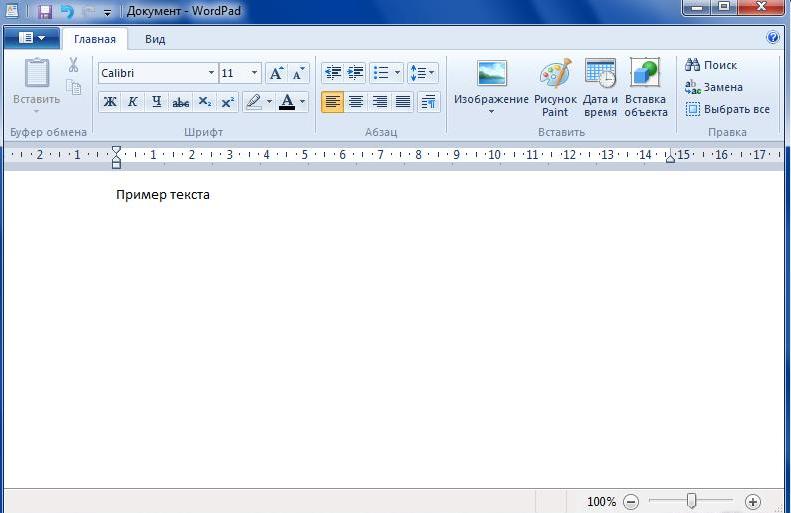
Алгоритм действий будет такой:
- Открываем меню "Пуск" и перемещаемся в каталог "Стандартные - Windows".
- Здесь ищем пункт "WordPad" и щелкаем по нему.
- Откроется главное окно программы. Здесь щелкаем в верхней части пункт "Файл" и выбираем "Создать".
- Сразу же появится "лист" с курсором.
Вот и все. Можно не выполнять столь длинную цепочку действий, после открытия программы "Вордпад" нужно нажать комбинацию клавиш "Ctrl+N". Можно начинать писать текст, форматировать его, добавлять таблицы, диаграммы и картинки. Как видите, процесс создания нового документа предельно прост. Теперь перейдем к следующему этапу.
Как вставить картинку?
Продолжим рассматривать программу WordPad. Как сделать вставку картинки в данном текстовом редакторе? В принципе, ничего сложного в этом нет. Сложности начнутся тогда, когда потребуется привести картинку к необходимому виду. Но это уже совсем другая история.

Итак, алгоритм для вставки картинки такой:
- В главном окне программы щелкаем по пункту "Изображение".
- В следующем окошке идем в каталог с изображениями.
- Выбираем нужную картинку и жмем кнопку "Открыть".
- Картинка появится на "листе" в документе.
- Теперь при помощи управляющих элементов приводим ее в нужный вид.
Вот и все. Вставить изображение просто. Гораздо сложнее потом разобраться с его размерами и привести к нужному виду. Но продолжим разговор о том, как работать с "Вордпад".
Как вставить дату и время?
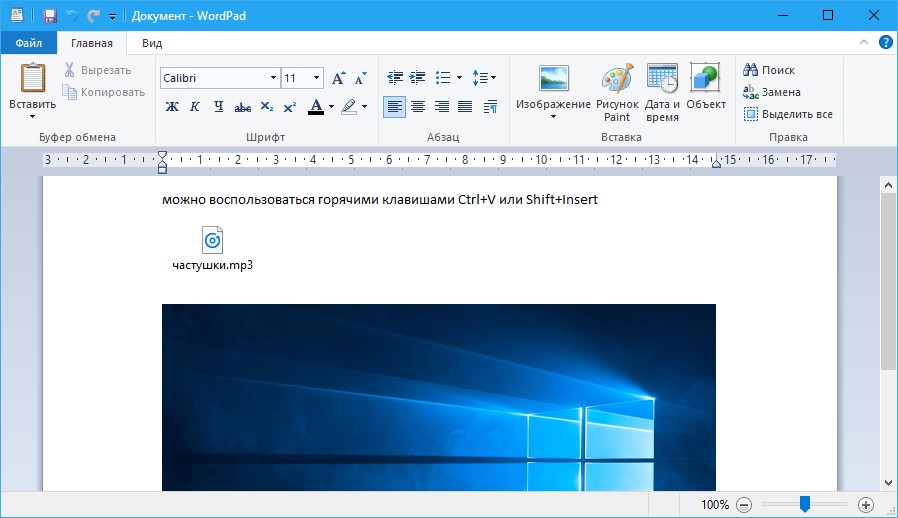
Для вставки этого компонента нужно следовать следующей инструкции:
- В главном окне (в верхней его части) ищем пункт "Дата и время" и щелкаем по нему.
- Откроется окно с выбором формата даты.
- Выбираем нужный формат и нажимаем "ОК".
- Дата и время появятся в том месте, где в данный момент находится курсор.
Вот и вся премудрость. Как уже говорилось, интерфейс данной программы предельно прост, запутаться в нем невозможно. А теперь подведем итоги. Обобщим полученную информацию о данном приложении.
Вердикт
Текстовый редактор WorPad (что это такое, мы рассмотрели выше) предназначен для создания и редактирования простых документов. По своему функционалу он очень далек от привычного "Ворда". Его можно использовать для создания заметок, небольших записей, сопровождаемых простыми иллюстрациями, но не более того.
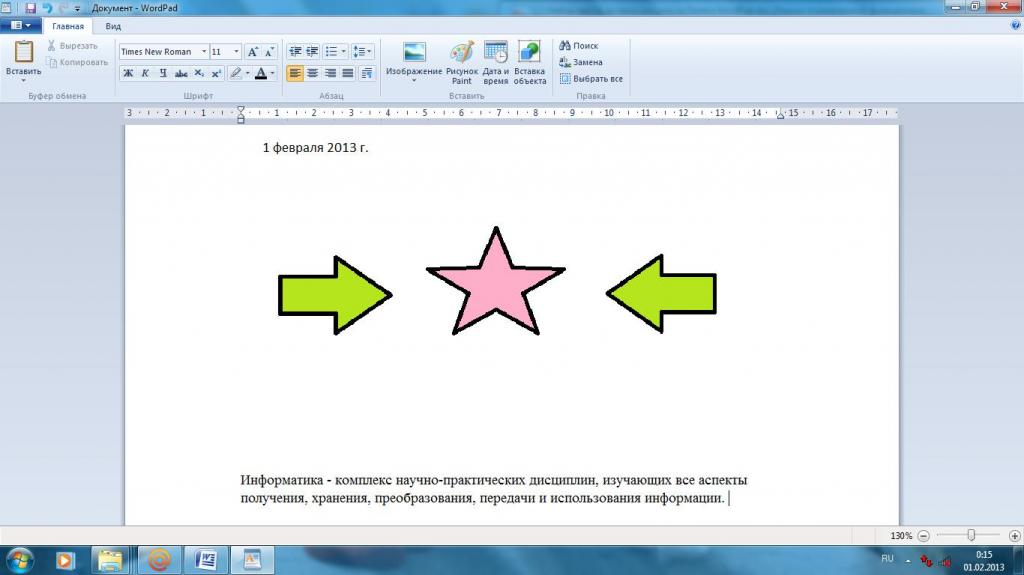
Для более сложных документов, требующих построения графиков, диаграмм или добавления сложных таблиц лучше использовать "Ворд" или какую-нибудь равнозначную бесплатную программу (такие тоже есть).
Заключение
Программа WordPad от "Майкрософт" была создана в те времена, когда о полноценном "Офисе" от "Майкрософт" еще никто ничего не слышал. И в тех реалиях она была действительно востребована. Без нее было бы сложно работать на компьютере. Но в современных реалиях данный компонент ОС выглядит не слишком презентабельно. Тем не менее компания "Майкрософт" продолжает всячески поддерживать утилиту.
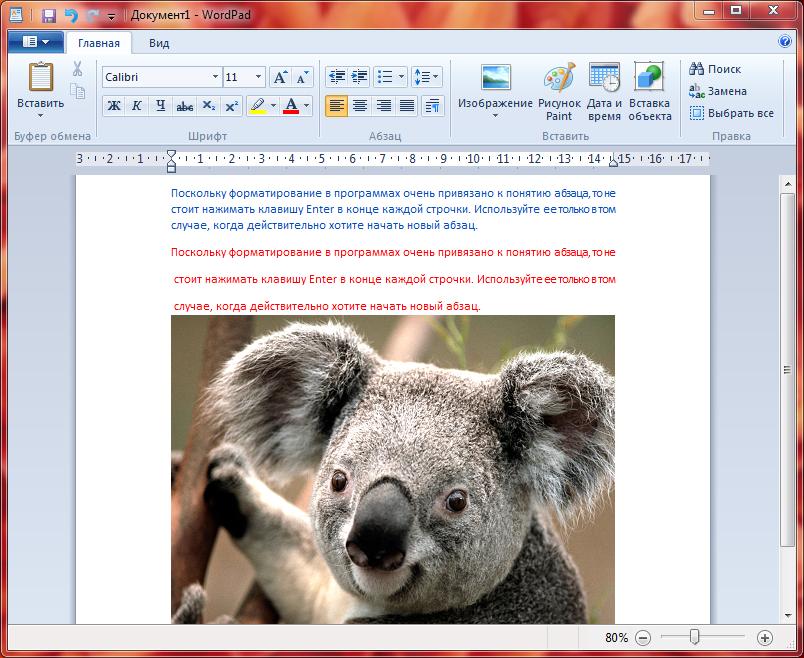
Быть может, в следующих версиях ОС данный редактор будет по функционалу не очень сильно отличаться от "Ворда", что позволит пользователям не тратить деньги на приобретение дорогостоящего ПО. А пока можно использовать и такой вариант для создания простых документов и их редактирования.
Читайте также:


